Konfigurieren von Grafana für die Visualisierung von Metriken, die vom Managed Instance-Cluster ausgegeben werden
Wenn Sie eine durch Azure verwaltete Instanz für Apache Cassandra-Cluster bereitstellen, stellt der Dienst auf jedem Datenknoten die Agentsoftware Metric Collector for Apache Cassandra bereit. Die Metriken können von Prometheus genutzt und über Grafana visualisiert werden. In diesem Artikel erfahren Sie, wie Sie Prometheus und Grafana für die Visualisierung der von Ihrem Managed Instance-Cluster ausgegebenen Metriken konfigurieren.
Zum Visualisieren von Metriken ist Folgendes erforderlich:
- Bereitstellen eines virtuellen Ubuntu-Computers in dem virtuellen Azure-Netzwerk, in dem sich die verwaltete Instanz befindet.
- Installieren Sie die Prometheus-Dashboards auf dem virtuellen Computer.
Warnung
Prometheus und Grafana sind Open-Source-Software und werden nicht als Teil des Diensts „Azure Managed Instance for Apache Cassandra“ unterstützt. Um die Visualisierung von Metriken in der unten beschriebenen Weise zu ermöglichen, müssen Sie einen virtuellen Computer als Server für Prometheus und Grafana hosten und verwalten. Die folgenden Anweisungen wurden nur für Ubuntu Server 18.04 getestet. Es gibt keine Garantie, dass sie mit anderen Linux-Distributionen funktionieren. Nach diesem Ansatz werden alle potenziell auftretenden Probleme unterstützt, z. B. wenn es keinen Speicherplatz mehr gibt oder im Zusammenhang mit der Verfügbarkeit des Servers. Für eine vollständig unterstützte und gehostete Metriknutzung sollten Sie Azure Monitor-Metriken oder alternativ Azure Monitor-Partnerintegrationen verwenden.
Bereitstellen eines Ubuntu-Servers
Melden Sie sich beim Azure-Portal an.
Navigieren Sie zu der Ressourcengruppe, in der sich Ihr Managed Instance-Cluster befindet. Wählen Sie Hinzufügen aus, und suchen Sie nach dem Image Ubuntu Server 18.04 LTS:
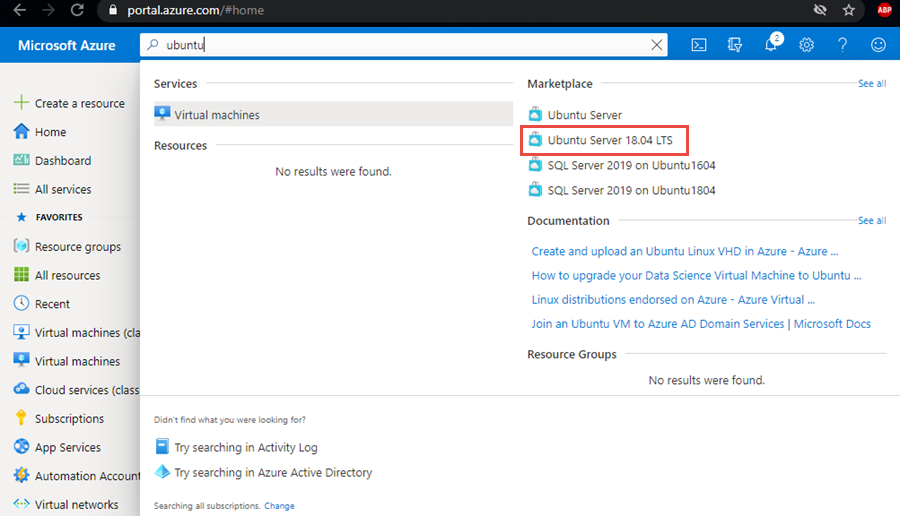
Wählen Sie das Image und anschließend Erstellen aus.
Geben Sie auf dem Blatt Virtuellen Computer erstellen Werte für die folgenden Felder ein. In anderen Feldern können Sie die Standardwerte übernehmen:
- Name des virtuellen Computers: Geben Sie einen Namen für Ihren virtuellen Computer ein.
- Region: Wählen Sie die Region aus, in der auch Ihr virtuelles Netzwerk bereitgestellt wurde.
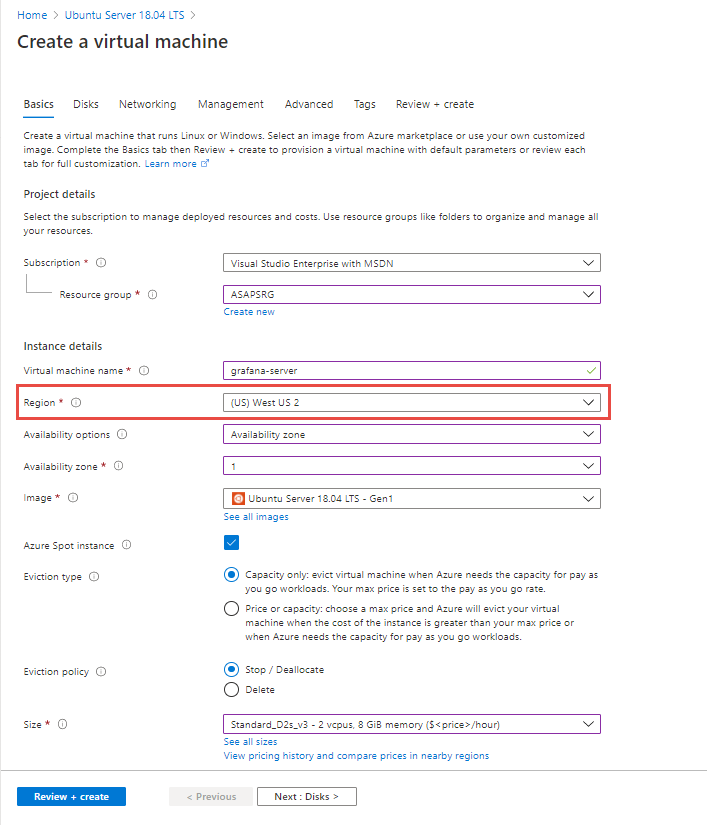
Wählen Sie auf der Registerkarte Netzwerk das virtuelle Netzwerk aus, in dem Ihre verwaltete Instanz bereitgestellt wurde:
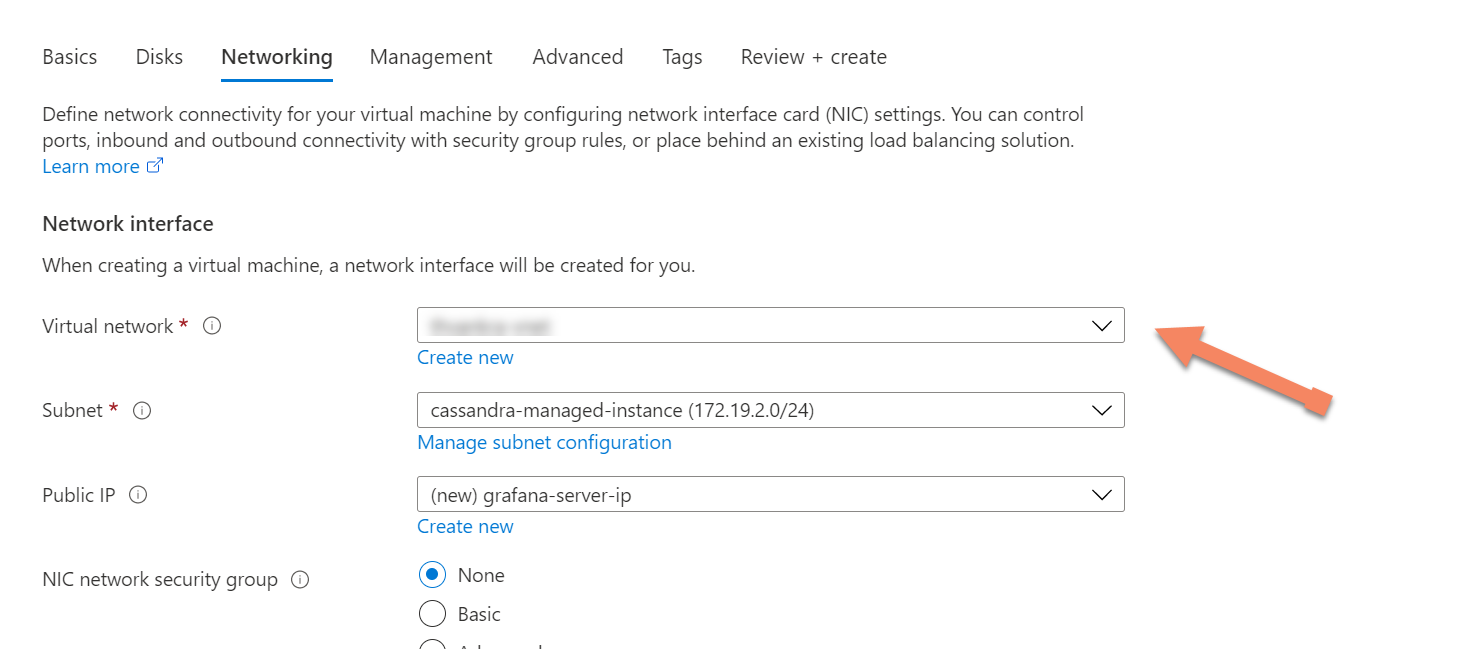
Wählen Sie abschließend Überprüfen + Erstellen aus, um Ihren Metrikserver zu erstellen.
Installieren von Prometheus-Dashboards
Stellen Sie zunächst sicher, dass die Regeln für eingehende Ports in den Netzwerkeinstellungen Ihres neu bereitgestellten Ubuntu-Servers Port
9090und3000zulassen. Diese Ports werden später für Prometheus und Grafana benötigt.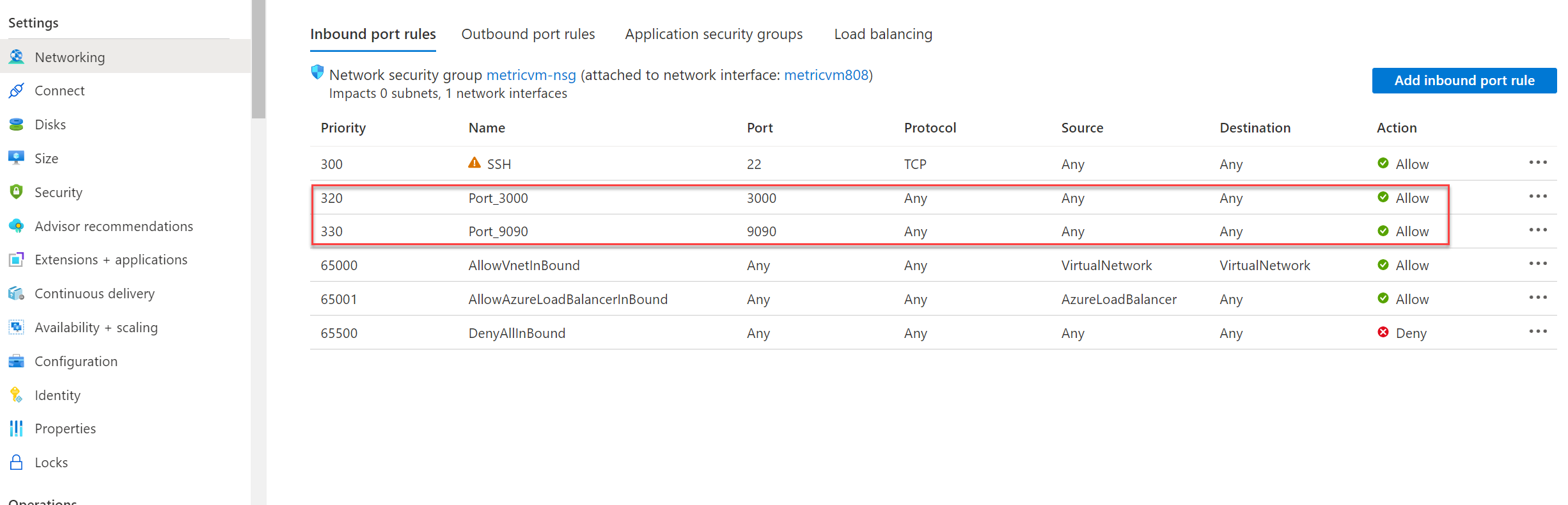
Stellen Sie über die Azure CLI oder Ihr bevorzugtes Clienttool eine SSH-Verbindung mit Ihrem neu erstellten Ubuntu-Server her.
Nachdem Sie eine Verbindung mit dem VM hergestellt haben, müssen Sie die Metrikerfassungssoftware installieren. Laden Sie zunächst die Dateien herunter, und entzippen Sie sie:
#install unzip utility (if not already installed) sudo apt install unzip #get dashboards wget https://github.com/datastax/metric-collector-for-apache-cassandra/releases/download/v0.3.0/datastax-mcac-dashboards-0.3.0.zip -O temp.zip unzip temp.zipNavigieren Sie als Nächstes zum Verzeichnis „prometheus“, und bearbeiten Sie die Datei
tg_mcac.jsonmit vi:cd */prometheus vi tg_mcac.jsonFügen Sie die IP-Adressen jedes Knotens in Ihrem Cluster in
targetshinzu, jeweils mit Port 9443. Die Dateitg_mcac.jsonsollte nun wie folgt aussehen:[ { "targets": [ "10.9.0.6:9443","10.9.0.7:9443","10.9.0.8:9443" ], "labels": { } } ]Speichern Sie die Datei . Bearbeiten Sie die Datei
prometheus.yamlim gleichen Verzeichnis. Suchen Sie den folgenden Abschnitt:file_sd_configs: - files: - 'tg_mcac.json'Fügen Sie direkt unterhalb dieses Abschnitts Folgendes hinzu: Dies ist erforderlich, da Metriken über HTTPS verfügbar gemacht werden.
scheme: https tls_config: insecure_skip_verify: trueDie Datei sollte nun wie folgt aussehen: Stellen Sie sicher, dass die Tabulatorzeichen in jeder Zeile wie folgt gesetzt sind.
file_sd_configs: - files: - 'tg_mcac.json' scheme: https tls_config: insecure_skip_verify: trueSpeichern Sie die Datei . Sie können Prometheus und Grafana jetzt starten. Installieren Sie zunächst Docker:
sudo apt install apt-transport-https ca-certificates curl software-properties-common curl -fsSL https://download.docker.com/linux/ubuntu/gpg | sudo apt-key add - sudo add-apt-repository "deb [arch=amd64] https://download.docker.com/linux/ubuntu `lsb_release -cs` test" sudo apt update sudo apt install docker-ceInstallieren Sie dann Cocker Compose:
sudo apt install docker-composeNavigieren Sie nun zum übergeordneten Verzeichnis, in dem sich
docker-compose.yamlbefindet, und starten Sie die Anwendung:cd .. sudo docker-compose upPrometheus sollte auf Ihrem Metrikserver an Port
9090und die Grafana-Dashboards sollten an Port3000verfügbar sein: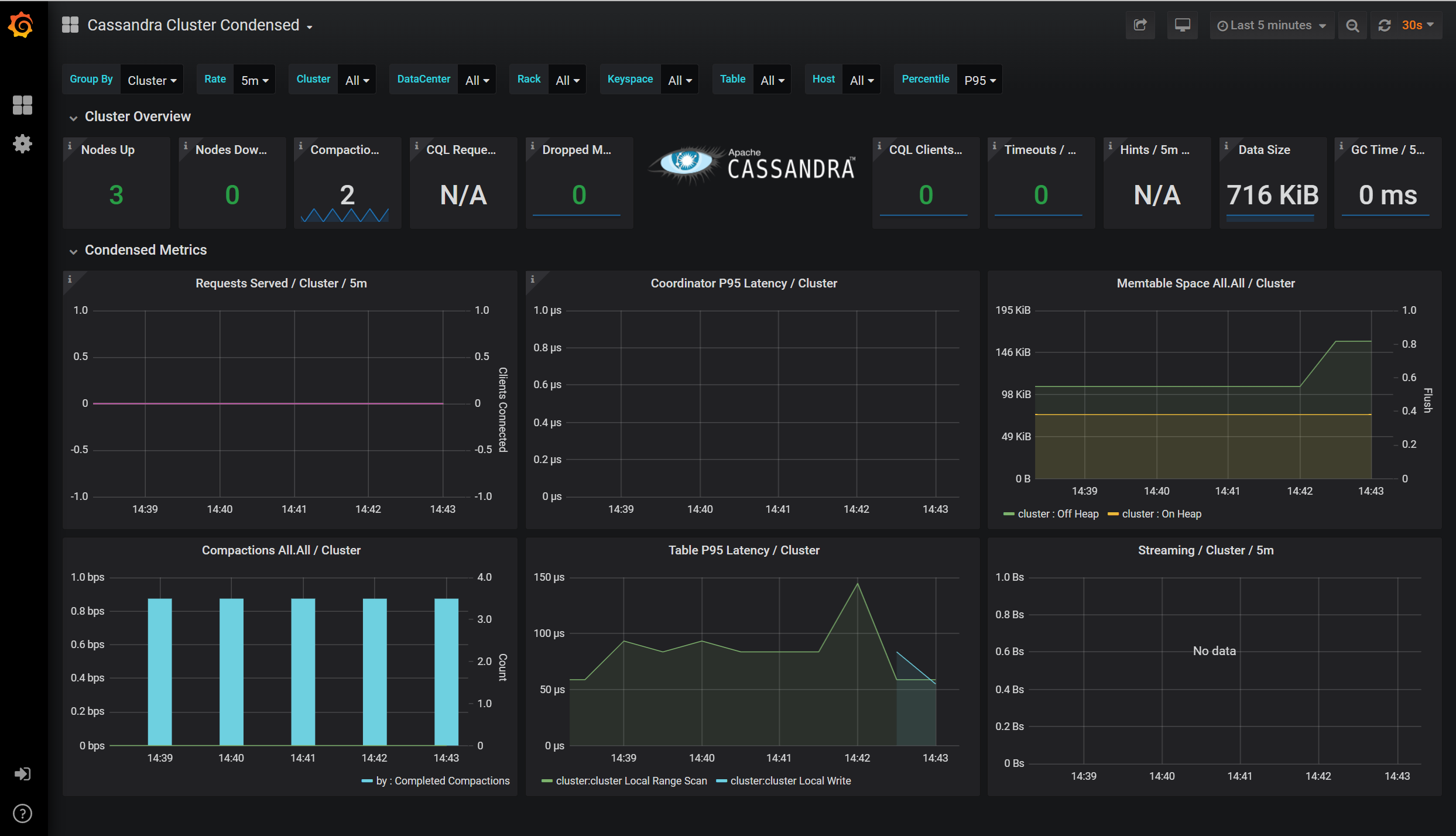
Nächste Schritte
In diesem Artikel haben Sie gelernt, wie Sie Dashboards konfigurieren, um Metriken in Prometheus mithilfe von Grafana zu visualisieren. Weitere Informationen zu Azure Managed Instance for Apache Cassandra finden Sie in den folgenden Artikeln:
Feedback
Bald verfügbar: Im Laufe des Jahres 2024 werden wir GitHub-Tickets als Feedbackmechanismus für Inhalte auslaufen lassen und es durch ein neues Feedbacksystem ersetzen. Weitere Informationen finden Sie unter: https://aka.ms/ContentUserFeedback.
Einreichen und Feedback anzeigen für